您好,登錄后才能下訂單哦!
您好,登錄后才能下訂單哦!
本篇文章給大家分享的是有關怎么在Windows環境中安裝tomcat,小編覺得挺實用的,因此分享給大家學習,希望大家閱讀完這篇文章后可以有所收獲,話不多說,跟著小編一起來看看吧。
1.打開官網
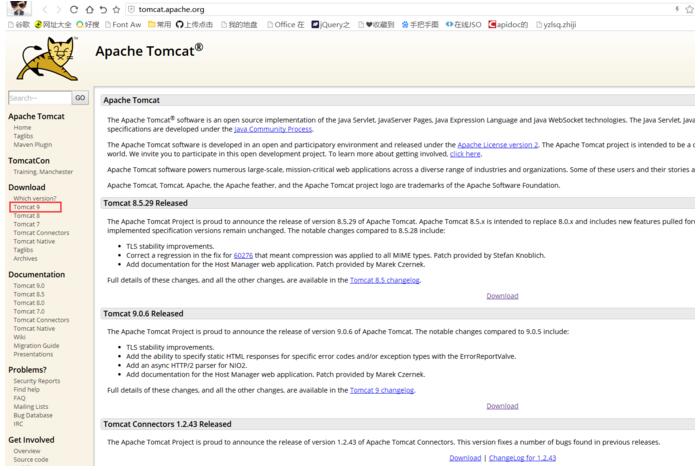
2.在左側的導航欄Download下方選擇最新的Tomcat 9,點擊頁面下方的“ 64-bit Windows zip (pgp, md5, sha1)“進行下
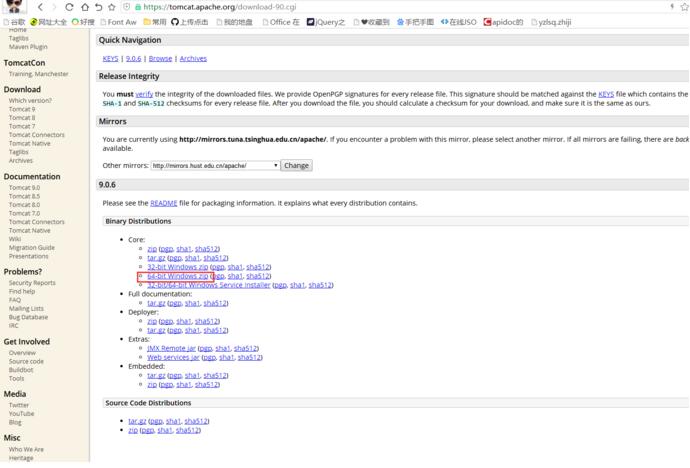
3.解壓到某目錄

4.配置環境變量
a.配置jdk的環境變量(略)
b.在系統變量里新建變量名:CATALINA_BASE,變量值:D:\Program Files\apache-tomcat-9.0.6
c.在系統變量里新建變量名:CATALINA_HOME,變量值:D:\Program Files\apache-tomcat-9.0.6
d.在系統變量里打開PATH,添加變量值:%CATALINA_HOME%\lib;%CATALINA_HOME%\bin
5.安裝tomcat
打開cmd,進入tomcat下的bin目錄,執行“service.bat install” 附:service卸載命令:service.bat remove
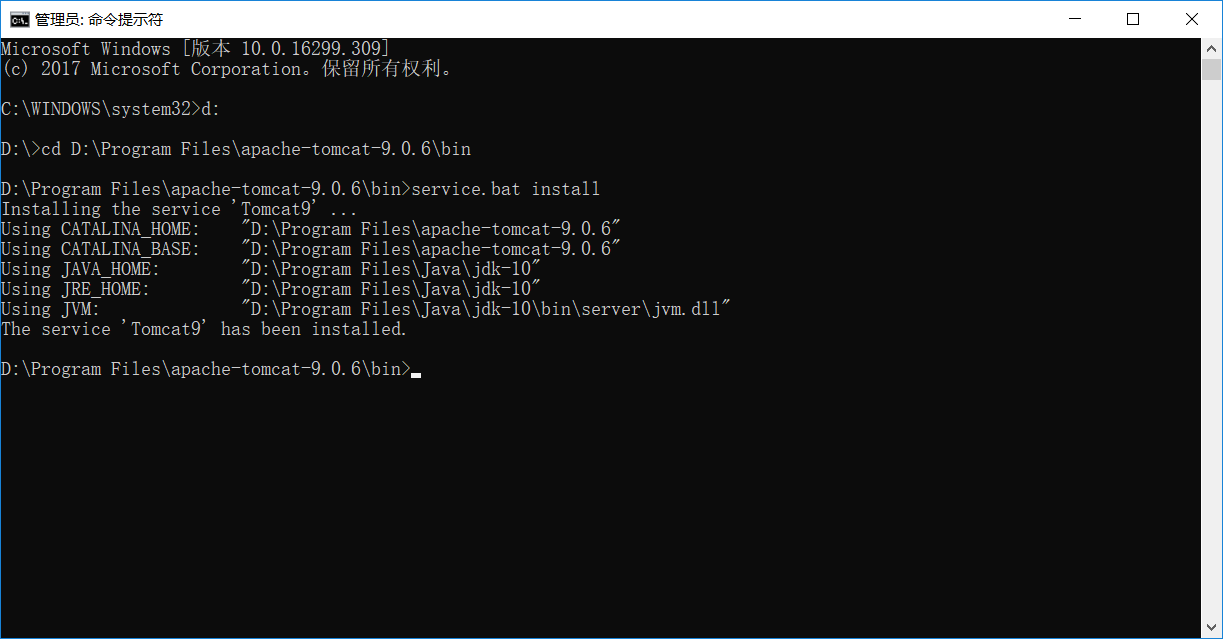
6.啟動tomcat
方法一:tomcat路徑下的bin文件夾內雙擊打開tomcat9w.exe,在打開的軟管理軟件內點擊“start”即可
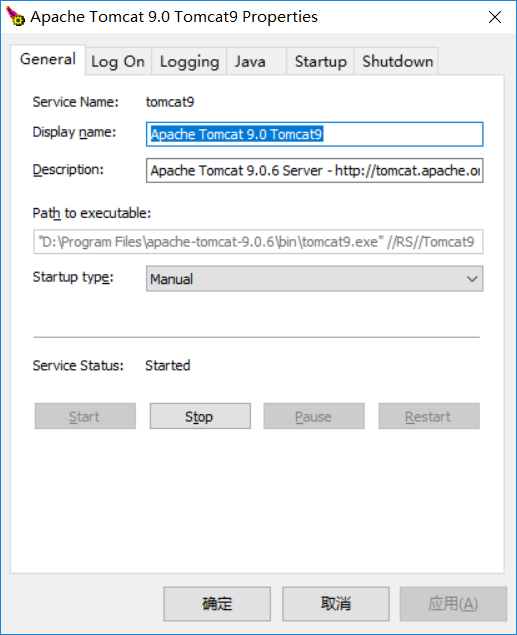
方法二:右鍵點擊桌面上的“我的電腦”->“管理”->“服務和應用程序”->“服務”,找到“Apache Tomcat 9.0 Tomcat9”服務,右鍵點擊該服務,選擇“啟動”。
tomcat啟動后可以在任務管理器的進程里找到“Commons Daemon Service Runner”進程,在此進程下有一個“Apache Tomcat 9.0 Tomcat9”的服務正在運行;
7.測試是否安裝成功
使用瀏覽器打開http://localhost:8080/,若成功打開則表示tomcat安裝且運行成功
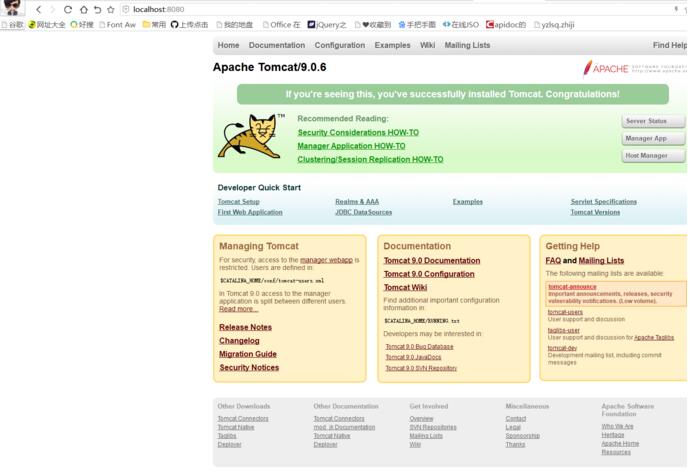
以上就是怎么在Windows環境中安裝tomcat,小編相信有部分知識點可能是我們日常工作會見到或用到的。希望你能通過這篇文章學到更多知識。更多詳情敬請關注億速云行業資訊頻道。
免責聲明:本站發布的內容(圖片、視頻和文字)以原創、轉載和分享為主,文章觀點不代表本網站立場,如果涉及侵權請聯系站長郵箱:is@yisu.com進行舉報,并提供相關證據,一經查實,將立刻刪除涉嫌侵權內容。